iPhone小技|上から下まで長〜〜〜〜いスクショを作るならTailorを使えばOK!
コウズマ秋
SHOWCASE.

[chat face=”06320a33a277781dcc1973ff63ce6b58.gif” name=”サル” align=”left” border=”gray” bg=”gray”] あー電車の中でSiri使いてえ!
でも、声出すの恥ずかしい!
テキストでSiri使えないの!?[/chat]
どうも、ZUMAです。
今回はこんな疑問にお答えします。
SiriはiPhone搭載された音声認識システムです。
話しかけるだけで使えるのがメリットではありますが、話しかけないと使えないというデメリットもあります。
[chat face=”zuma.jpg” name=”ZUMA” align=”right” border=”blue” bg=”none”]そして、僕のような地方出身で訛りのある話し方だとまだまだ認識が甘い。。。[/chat]
今回は、Siriを音声ではなくテキスト(文字)入力で使う方法をまとめました!
実はSiriは音声入力ではなく、文字入力からでも使うことができます。
電車の中など、声を出すのが難しい状況でもSiriを使うことが可能です。
[chat face=”zuma.jpg” name=”ZUMA” align=”right” border=”blue” bg=”none”]Googleアシストのような使い方です![/chat]
設定>一般>アクセシビリティ>Siriと進みます。
✅「Siriにタイプ入力」をオンにします。
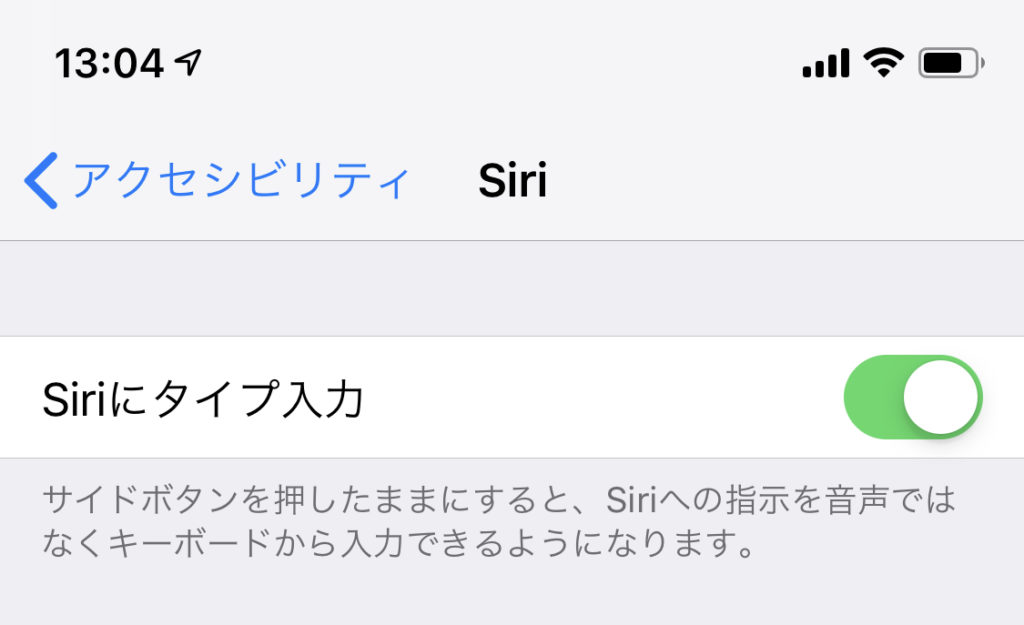
Siriを起動します。
そうすると、音声ではなくテキスト入力ができます。
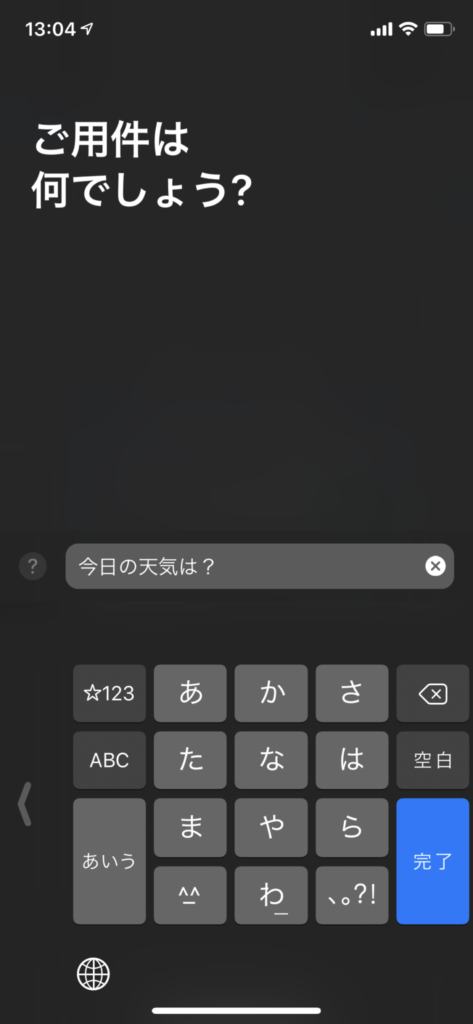
https://zumarketing.work/shinuhodo-iphone/